Instalace ovladače pro HP Probook 4540S
V procesu používání notebooku může být často nutné instalovat ovladače. Chcete-li je najít a úspěšně je nainstalovat, existuje několik způsobů.
Obsah
Instalace ovladačů pro HP Probook 4540S
Jak již bylo zmíněno dříve, existuje několik způsobů, jak najít řidiče. Každá z nich by měla být zvážena. Chcete-li je používat, bude uživatel potřebovat přístup k Internetu.
Metoda 1: Oficiální webová stránka
Jedna z nejjednodušších možností, která by měla být použita při vyhledávání správných ovladačů.
- Otevřete webové stránky výrobce zařízení.
- Najděte sekci "Podpora" v horní nabídce. Umístěte kurzor na tuto položku a v zobrazeném seznamu klikněte na položku "Programy a ovladače" .
- Nová stránka obsahuje okno pro zadání modelu zařízení, ve kterém chcete zadat
HP Probook 4540S. Poté klikněte na tlačítko "Najít" . - Otevřená stránka obsahuje informace o přenosném počítači a ovladači ke stažení. V případě potřeby změňte verzi operačního systému.
- Posuňte dolů otevřenou stránku a ze seznamu dostupného softwaru pro stahování vyberte požadovanou stránku a klikněte na tlačítko Stáhnout .
- Spusťte stažený soubor. Klepnutím na tlačítko "Další" pokračujte.
- Poté musíte licenční smlouvu přijmout. Chcete-li přejít na další položku, klikněte na tlačítko "Další" .
- Nakonec budete muset vybrat složku, kterou chcete nainstalovat (nebo ji nechat automaticky). Poté začne proces instalace ovladače.




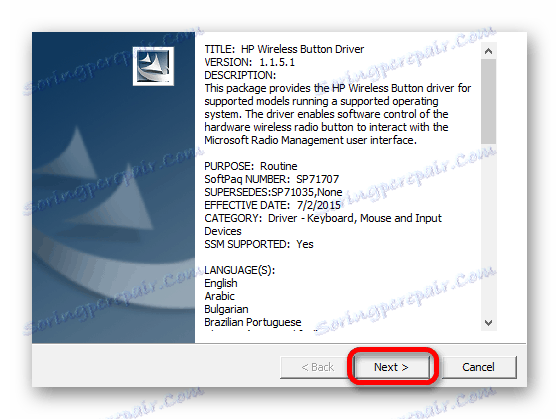
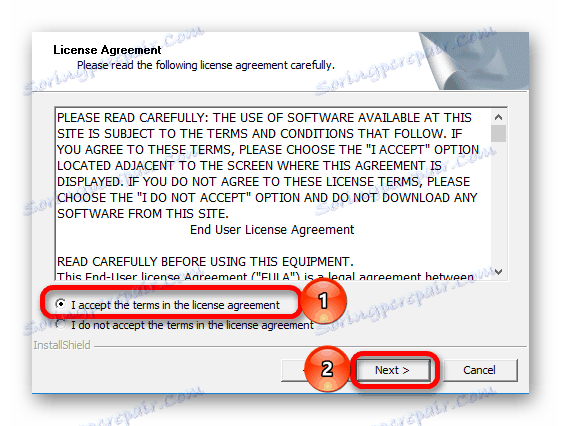
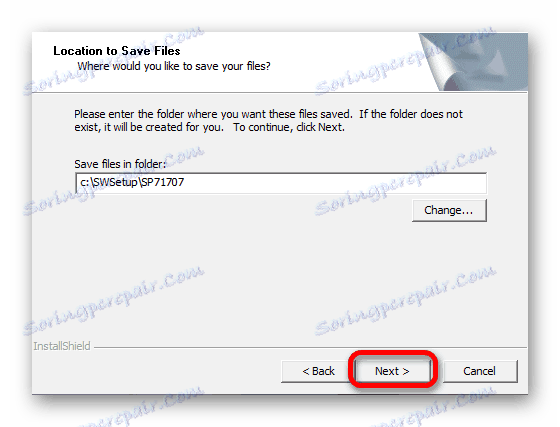
Metoda 2: Oficiální program
Další možností stahování ovladačů je software od výrobce. V tomto případě je proces poněkud jednodušší než v předchozím, protože uživatel nemusí vyhledávat a stahovat každý ovladač zvlášť.
- První návštěva stránky s odkazem pro stahování programu. Na tom musíte najít a kliknout na tlačítko "Stáhnout pomocníka HP Support" .
- Po úspěšném stažení spusťte výsledný instalační program. Chcete-li pokračovat v dalším kroku, klikněte na tlačítko "Další" .
- V následujícím okně budete muset přijmout licenční smlouvu.
- Po dokončení instalace se zobrazí příslušné okno.
- Nejprve spusťte nainstalovaný program. V okně, které se otevře, vyberte požadovaná nastavení. Pak klikněte na tlačítko "Další" .
- Zbývá pouze kliknout na tlačítko "Zkontrolovat aktualizace" a počkat na výsledky.
- Program zobrazí chybějící software. Zaškrtněte políčka vedle požadovaných položek a klikněte na tlačítko Stáhnout a nainstalovat .





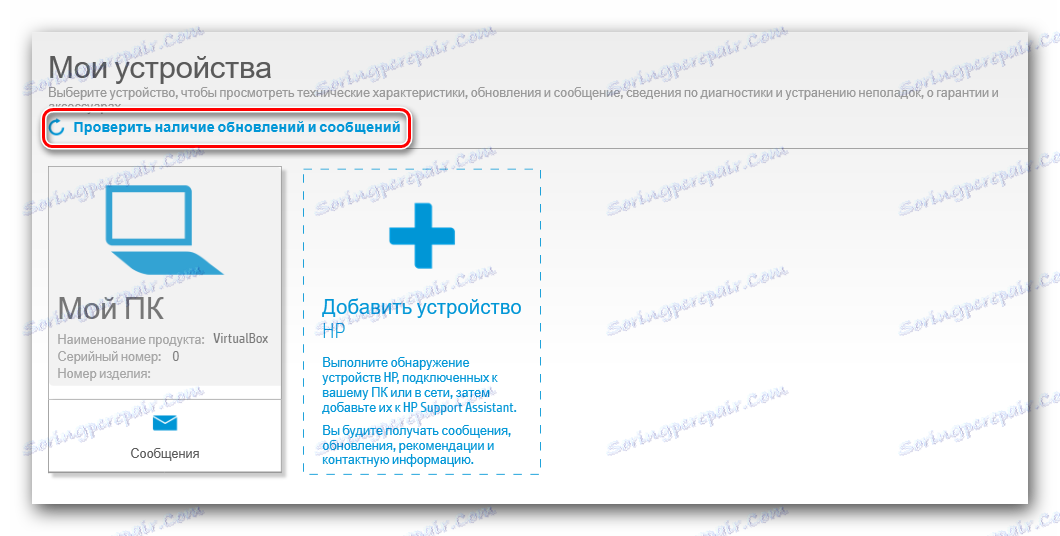
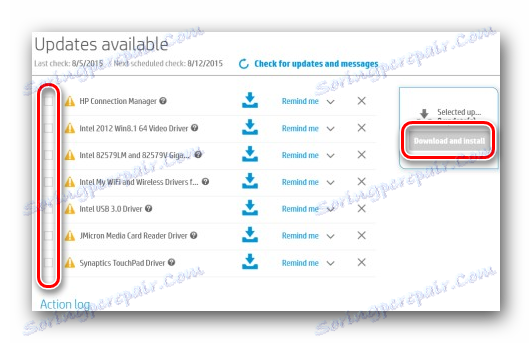
Metoda 3: Speciální software
Po popisu oficiálních metod pro vyhledání ovladačů se můžete obrátit na specializovaný software. Odlišuje se od druhé metody tím, že je vhodná pro jakékoli zařízení, bez ohledu na model a výrobce. V tomto případě existuje mnoho podobných programů. Nejlepší z nich jsou popsány v samostatném článku:
Přečtěte si více: Specializovaný software pro instalaci ovladačů

Program můžete samostatně popsat DriverMax . Zbytek má jednoduché rozhraní a rozsáhlou databázi ovladačů, díky které bude možné nalézt i software, který není dostupný na oficiálním webu. V tomto případě stojí za zmínku funkce obnovení systému. Bude užitečné v případě problémů po instalaci programů.
Přečtěte si více: Instalace ovladačů pomocí programu DriverMax
Metoda 4: ID zařízení
Zřídka používaná, ale poměrně účinná možnost hledání konkrétních ovladačů. Platí pro jednotlivé příslušenství notebooku. Chcete-li použít, musíte nejprve zjistit ID hardwaru, pro které potřebujete software. Můžete to provést přes "Správce zařízení" . Poté zkopírujte přijatá data a pomocí jedné z webů, které pracují s těmito daty, najděte požadovaná data. Tato možnost je poněkud komplikovanější než předchozí, ale je velmi efektivní.

Přečtěte si více: Jak vyhledávat ovladač pomocí ID zařízení
Metoda 5: Systémové nástroje
Poslední možností, nejméně efektivní a nejlevnější, je používání systémových nástrojů. To se provádí prostřednictvím Správce zařízení . V tomto zařízení je zpravidla umístěno zvláštní označení před zařízeními, jejichž provoz je nesprávný nebo vyžaduje aktualizaci softwaru. Uživatel potřebuje najít položku s tímto problémem a provést aktualizaci. To je však neúčinné, v souvislosti s nimiž taková možnost není mezi uživateli příliš populární.
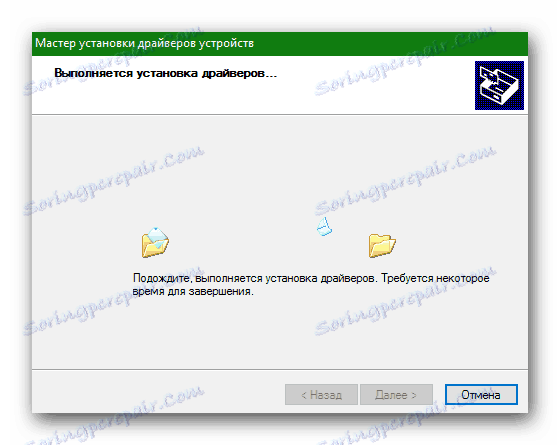
Přečtěte si více: Systémové nástroje pro aktualizaci ovladačů
Výše uvedené metody popisují metody aktualizace softwaru pro přenosný počítač. Volba, která z nich bude použita, zůstane pro uživatele.